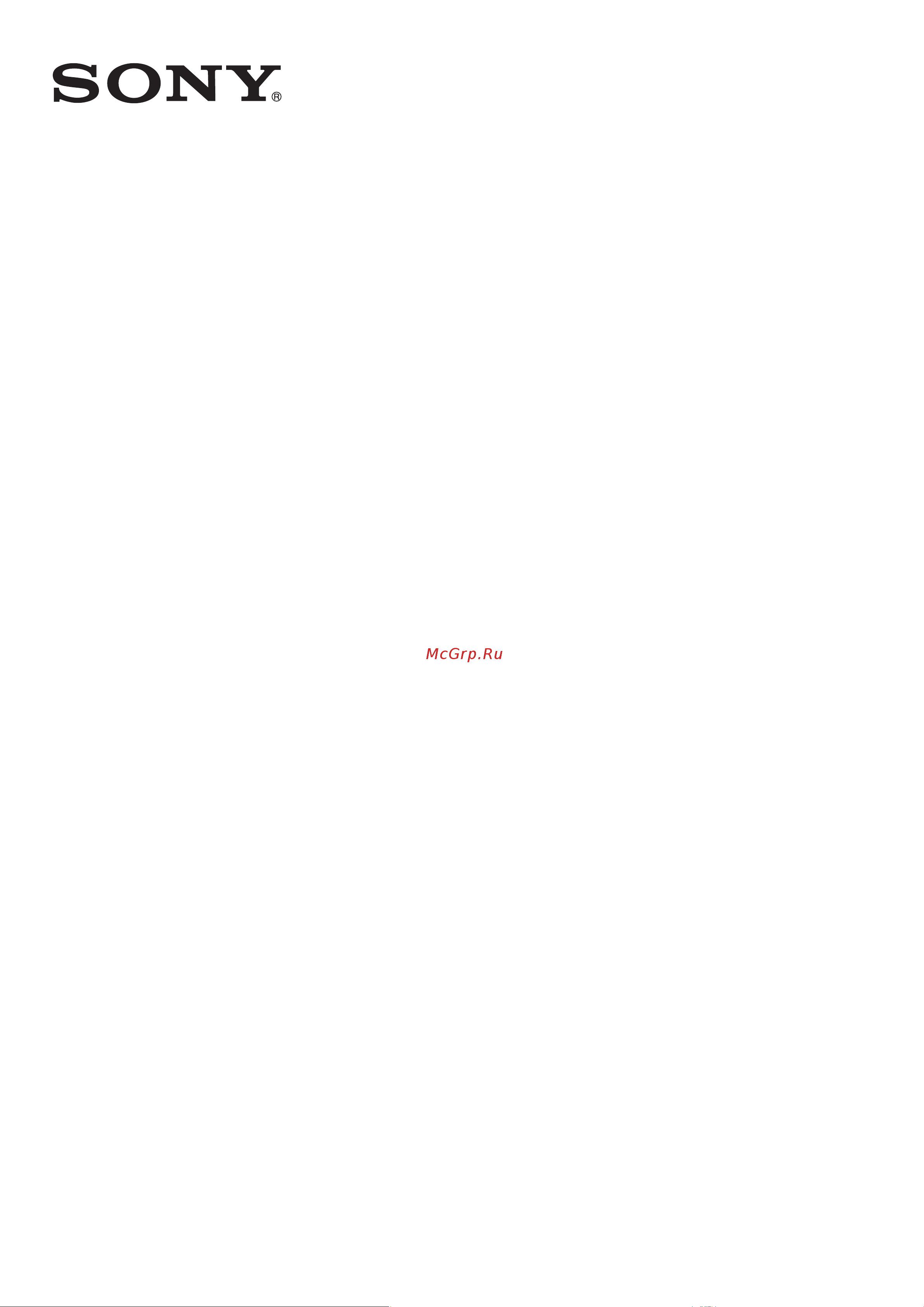SONY-ERICSSON SONY Xperia acro S Руководство по эксплуатации онлайн
Содержание
- Android что и почему 10 2
- Важная информация 7 2
- Влагонепроницаемость 8 2
- Вызовы 39 2
- Знакомство с основными функциями телефона 14 2
- Контакты 44 2
- Начало работы 11 2
- Содержание 2
- Google talk 8 3
- Music unlimited 9 3
- Timescape 9 3
- Video unlimited 7 3
- Начало работы с google play 4 3
- Организация 70 3
- Передача сообщений 50 3
- Синхронизация данных на телефоне 74 3
- Сканирование с помощью приложения neoreader 3 3
- Служба playnow 6 3
- Электронная почта 53 3
- D камера 114 4
- Веб браузер 84 4
- Идентификация музыки с использованием технологии trackid 7 4
- Использование fm радио 99 4
- Подключение к беспроводным сетям 80 4
- Прослушивание музыки с помощью walkman 0 4
- Просмотр фотографий и видео в альбоме 116 4
- Фото и видеосъемка 102 4
- Беспроводная технология bluetooth 29 5
- Блокировка и защита телефона 140 5
- Воспроизведение видеоклипов в приложении фильмы 124 5
- Использование услуг определения местоположения для поиска вашего положения 136 5
- Обзор значков статуса и уведомлений 147 5
- Обзор параметров телефона 145 5
- Обмен содержимым с устройствами dlna certified 26 5
- Обновление телефона 143 5
- Подключение телефона к компьютеру 132 5
- Подключение телефона к телевизору 135 5
- Приложение резервного копирования и восстановления 138 5
- Важная информация 7
- Влагонепроницаемость 8
- Класс защиты защита от проникновения пыли и воды 8
- Android что и почему 10
- Приложения 10
- Включение и выключение телефона 11
- Детали телефона 11
- Начало работы 11
- Блокировка экрана 12
- Руководство по настройке 12
- Exchange activesyn 13
- Учетная запись facebook 13
- Учетная запись google 13
- Учетная запись microsof 13
- Учетные записи и службы 13
- Знакомство с основными функциями телефона 14
- Основные элементы телефона 14
- Аккумулятор 15
- Зарядка аккумулятора 15
- Зарядка телефона 15
- Использование клавиш 15
- Отобразится на экране во время зарядки вы можете пользоваться телефоном продолжительная зарядка телефона например в течение ночи не повредит аккумулятору или телефону 15
- Перед первым включением телефона заряжайте его не менее 30 минут при подключении кабеля зарядного устройства телефона к источнику питания такому как порт usb или зарядное устройство может пройти несколько минут перед тем как значок аккумулятора 15
- После полной зарядки аккумулятор немного разряжается а затем через некоторое время снова заряжается при подключении зарядного устройства телефона это нужно для продления срока службы аккумулятора но в результате может отображаться уровень заряда ниже 100 15
- Телефон имеет встроенный аккумулятор 15
- Повышение производительности аккумулятора 16
- Светодиод состояния аккумулятора 16
- Использование сенсорного экрана 17
- Уменьшение расхода энергии аккумулятора с помощью функции экономии энергии 17
- Изменение масштаба 18
- Прокручивание 18
- Датчики 19
- Главный экран 20
- Использование экрана блокировки 20
- Графические фрагменты 21
- Изменение внешнего вида главного экрана 21
- Доступ и работа с приложениями 22
- Смена фонового изображения главного экрана 22
- Экран приложений 22
- Изменение внешнего вида экрана приложений 23
- Меню приложения 23
- Окно недавно использованных приложений 23
- Открытие и закрытие приложений 23
- Проверка уведомлений и текущих событий 24
- Состояния и уведомления 24
- Меню настройки параметров телефона 25
- Ввод текста с клавиатуры 26
- Использование экранной клавиатуры 26
- Экранная клавиатура 26
- Использование функции ввод текста жестами для написания слов 28
- Панель приложения 28
- Телефонная клавиатура 28
- Использование панели phonepad 29
- Ввод текста с помощью голоса 30
- Параметры ввода текста 30
- Параметры клавиатуры и телефонной клавиатуры 30
- Настройка параметров звука 31
- Настройка телефона 31
- Регулировка громкости 31
- Время и дата 32
- Параметры сигналов вызовов 32
- Параметры экрана 33
- Режим безопасности в самолете 33
- Язык интерфейса телефона 33
- Безопасное извлечение карты памяти 34
- Карта памяти 34
- Память 34
- Форматирование карты памяти 34
- Имена точек доступа 35
- Использование мини гарнитуры с телефоном 35
- Параметры интернета и передачи сообщений 35
- Информация об использовании 36
- Контроль передачи данных 36
- Параметры мобильной сети 37
- Выключение обмена данными 38
- Интернет роуминг 38
- Вызовы 39
- Обработка вызовов 39
- Экстренные вызовы 39
- Недавние вызовы 40
- Голосовая почта 41
- Конференции 41
- Несколько вызовов 41
- Запрет вызовов 42
- Отклонение вызова сообщением 42
- Параметры вызовов 42
- Отображение и сокрытие номера вашего телефона 43
- Переадресация вызовов 43
- Функция разрешенные номера 43
- Использование программы pc companion для передачи контактов 44
- Контакты 44
- Передача контактов на новый телефон 44
- Передача контактов с помощью пк 44
- Передача контактов с помощью компьютера apple mac 45
- Передача контактов с помощью учетных записей синхронизации 45
- Контакты обзор экрана 46
- Управление контактами 46
- Как избежать дублирующихся записей в приложении контакты 47
- Группы 48
- Избранные 48
- Коммуникации с контактами 48
- Меню быстрого доступа к контактам 48
- Совместное использование контактов 48
- Создание резервной копии контактов 49
- Использование текстовых и мультимедийных сообщений 50
- Передача сообщений 50
- Параметры текстовых и мультимедийных сообщений 52
- Использование электронной почты 53
- Электронная почта 53
- Работа с учетными записями электронной почты 56
- Gmail и другие службы google 57
- Google talk 58
- Timescape 59
- Использование timescape 59
- Основной экран timescape 59
- Загрузка новых сервисов для timescape 60
- Обзор фильтра событий timescape 60
- Виджет канал timescape 61
- Кнопка бесконечности в timescape 61
- Настройки timescape 61
- Виджет друзья timescape 62
- Обзор виджета друзья timescape 62
- Экран виджета канал timescape 62
- Виджет обмен timescape 63
- Обзор виджета обмен timescape 63
- Загрузка из google play 64
- Начало работы с google play 64
- Очистка данных приложения 64
- Перед загрузкой приложений 64
- Разрешения 65
- Установка приложений не входящих в каталог google play 65
- Загрузка из службы playnow 66
- Перед загрузкой содежимого 66
- Служба playnow 66
- Video unlimited 67
- Обзор меню video unlimited 67
- Поиск видео в списках video unlimited 67
- Покупка или прокат видео 67
- Создание учетной записи video unlimited 67
- И на карте памяти достаточно свободного места 68
- Купленное или взятое в прокат видео можно просмотреть на большинстве устройств sony подключенных к вашей учетной записи video unlimited 68
- Не удалось загрузить необходимо убедиться например что телефон подключен к сети wi f 68
- Обзор меню управления видео 68
- Обзор уведомлений video unlimited 68
- При покупке или прокате видео могут отображаться следующие уведомления 68
- Просматривая видео с video unlimited вы можете открыть меню чтобы воспользоваться следующими функциями 68
- Просмотр видео с video unlimited 68
- Music unlimited 69
- Будильник 70
- Календарь 70
- Организация 70
- Общее представление о меню приложения neoreader 73
- Сканирование с помощью приложения neoreader 73
- Синхронизация данных на телефоне 74
- Синхронизация с google 74
- Синхронизация корпоративной электронной почты календаря и контактов 75
- Синхронизация с facebook 76
- Область обнаружения nfc беспроводной связи ближнего радиуса действия 77
- Сканирование меток nfc 78
- Подготовка к использованию wi fi 80
- Подключение к беспроводным сетям 80
- Политика перехода в спящий режим wi fi 81
- Расширенные параметры wi fi 81
- Состояние сети wi fi 81
- Передача трафика данных с мобильного телефона 82
- Виртуальные частные сети vpns 83
- Веб браузер 84
- Просмотр веб страниц 84
- Просмотр интернет страниц 84
- Строка поиска и ввода адреса 84
- Управление закладками 85
- Многооконный режим 87
- Работа с текстом и изображениями 87
- Автоматическое масштабирование веб страниц 88
- Загрузка из сети интернет 88
- Параметры браузера 88
- Автозаполнение текста 89
- Параметры расширений 89
- Защита слуха 90
- Использование проигрывателя walkman 90
- Копирование мультимедийных файлов на карту памяти 90
- Прослушивание музыки с помощью walkman 90
- Визуализатор 91
- Обзор проигрывателя walkman 91
- Обзор меню моя музыка 93
- Поиск связанного звукового содержимого 93
- Использование меню моя музыка для упорядочения дорожек 94
- Обмен музыкой при помощи приложения friends music 94
- Упорядочивание музыки с помощью sensme channels 94
- Воспроизведение музыки в случайном порядке 95
- Списки воспроизведения 95
- Виджет проигрывателя walkman 96
- Идентификация музыки с использованием технологии trackid 97
- Использование результатов технологии trackid 97
- Использование fm радио 99
- Обзор fm радио 99
- Работа с избранными радиостанциями 99
- Идентификация музыкальных радиотрансляций с использованием технологии trackid 100
- Новый поиск радиоканалов 100
- Переключение звука радио между устройствами 100
- Переключение между моно и стерео режимами 100
- Обмен сведениями о понравившейся музыке на facebook 101
- Использование камеры в режиме фотосъемки 102
- Обзор элементов управления камерой 102
- Фото и видеосъемка 102
- Распознавание лиц 103
- Добавление географического положения к фотографиям 104
- Распознавание улыбки 104
- Включите камеру 105
- Выберите параметр который нужно настроить и внесите необходимые корректировки 105
- Для отображения всех параметров 105
- Для отображения всех параметров нажмите 105
- Если камера для фотосъемки не выбрана перетяните 105
- Если параметр выйдет за пределы панели параметров изменение будет отменено 105
- Использование параметров камеры в режиме фотосъемки 105
- Коснитесь одного из значков настроек в левой части экрана 105
- Коснувшись и удерживая параметр который необходимо переместить перетащите его в требуемое место 105
- Настройка панели параметров камеры в режиме фотосъемки 105
- Обзор параметров камеры в режиме фотосъемки 105
- Открыв камеру нажмите клавишу 105
- Регулировка настроек параметров камеры в режиме фотосъемки 105
- Режим фокусировки 105
- Баланс белого 106
- Измерение 106
- Стабилизатор изображения 106
- Экспозицион ное число 106
- Этот параметр доступен только в режимах съемки обычный и передняя камера 106
- Этот параметр доступен только в режиме съемки обычный 106
- Вспышка 107
- Условия съемки 107
- Этот параметр доступен только в режиме съемки обычный 107
- Геометки 108
- Разрешение 108
- Распознавание улыбки 108
- Таймер авт съемки 108
- Быстрый запуск 109
- Встаньте ближе расположившись как можно ближе к объекту съемки вы сможете заполнить им экран камеры 109
- Держите камеру ровно чтобы избежать размытия фотографий держите телефон с камерой устойчиво обопритесь рукой о твердый предмет 109
- Звук затвора 109
- Правило третей при съемке не помещайте объект в середину кадра разместив объект на расстоянии приблизительно 1 3 от размеров сторон можно получить более удачный результат 109
- Разнообразьте свой стиль снимайте в различных ракурсах приближайтесь к объекту попробуйте сделать несколько снимков в вертикальной ориентации пробуйте различные положения 109
- См раздел использование услуг определения местоположения для поиска вашего положения на стр 136 109
- Советы по использованию камеры 109
- Способ съемки 109
- Использование видеокамеры 110
- Включите камеру 111
- Выберите параметр который нужно настроить и внесите изменения 111
- Для отображения всех параметров 111
- Для отображения всех параметров нажмите 111
- Если камера для видеосъемки не выбрана перетяните 111
- Если параметр выйдет за пределы панели параметров изменение будет отменено 111
- Использование параметров камеры в режиме видеосъемки 111
- Коснитесь одного из значков настроек в левой части экрана 111
- Коснувшись и удерживая параметр который необходимо переместить перетащите его в требуемое место 111
- Настройка панели параметров камеры в режиме видеосъемки 111
- Обзор параметров видеокамеры 111
- Открыв видеокамеру нажмите клавишу 111
- Регулировка настроек параметров камеры в режиме видеосъемки 111
- Способ съемки 111
- Условия съемки 111
- Фотоподсветка 111
- Баланс белого 112
- Размер видео 112
- Режим фокусировки 112
- Таймер авт съемки 112
- Экспозицион ное число 112
- Звук затвора 113
- Микрофон 113
- Стабилизатор изображения 113
- D камера 114
- Советы по фотосъемке в режиме 3d sweep panorama 114
- Советы по съемке фотографий в режиме sweep panorama 2d 115
- Mobile bravia engine 116
- Обзор вкладок альбома 116
- Просмотр фотографий и видео в альбоме 116
- Просмотр фотографий и видео сохраненных в телефоне 116
- Дисплей 117
- На главный экран коснитесь 117
- Найдите и коснитесь альбом все фотографии и видеофайлы отображаются в хронологическом порядке в виде значков видео отмечается значком 117
- Обзор вкладки изображения 117
- Пролистайте экран влево чтобы увидеть следующую фотографию или видеозапись пролистайте экран вправо чтобы увидеть предыдущую фотографию или видеофайл в средстве просмотра фотографий 117
- Просмотр фотографий и видео в режиме значков 117
- Просмотр фотографий и видеофайлов осуществляется в одно касание 117
- Операции с фотографиями в альбоме 118
- Операции с видеороликами в альбоме 119
- Просмотр фотографий на карте 120
- Обзор вкладки карты 121
- Обзор вкладки интернет 122
- Просмотр альбомов онлайн 122
- Воспроизведение видеоклипов в приложении фильмы 124
- Воспроизведение файлов с устройств dlna certified на телефоне 126
- Обмен содержимым с устройствами dlna certified 126
- Подготовка к воспроизведению содержимого телефона на устройствах dlna certified 126
- Воспроизведение содержимого телефона на других устройствах dlna certified 128
- Беспроводная технология bluetooth 129
- Присвоение имени телефону 129
- Сопряжение с другим устройством bluetooth 129
- Передача и прием объектов с использованием технологии беспроводной связи bluetooth 130
- В режиме передачи мультимедийных объектов 132
- Передача содержимого с помощью кабеля usb и работа с содержимым 132
- Передача файлов через wi f 132
- Передача файлов через wi fi в режиме передачи мультимедийных объектов 132
- Подключение телефона к компьютеру 132
- Pc companion 133
- Приложение media go 133
- Подключение телефона к телевизору 135
- Google maps 136
- Использование gps 136
- Использование услуг определения местоположения для поиска вашего положения 136
- Обеспечение оптимальных условий работы 136
- Использование google maps для получения маршрутов 137
- Использование навигационного приложения 137
- Использование приложения wisepilot 137
- Просмотр местоположения друзей в приложении google latitude 137
- Восстановление содержимого из резервной копии с помощью приложения резервного копирования и восстановления 138
- Подготовка к использованию приложения резервного копирования и восстановления 138
- Приложение резервного копирования и восстановления 138
- Типы содержимого для которого можно создавать резервные копии 138
- Блокировка и защита телефона 140
- Защита sim карты 140
- Номер imei 140
- Параметры блокировки экрана 141
- Обновление телефона 143
- Обновление телефона через беспроводное соединение 143
- Обновление телефона через подключение с помощью кабеля usb 143
- Обзор параметров телефона 145
- Значки состояния 147
- Значки уведомлений 147
- Обзор значков статуса и уведомлений 147
- Обзор приложений 149
- Пользовательская поддержка 151
- Возникли проблемы с работой телефона 152
- Сброс телефона 152
- Устранение неполадок 152
- Аккумулятор почти полностью разряжен 153
- Моя мини гарнитура не работает 153
- Не удается использовать услуги сети интернет 153
- Невозможно перенести содержимое между моим телефоном и компьютером по кабелю usb 153
- После начала подзарядки телефона на экране не отображается значок зарядки аккумулятора 153
- Сеть не найдена 153
- Сообщения об ошибках 153
- Sim карта заблокирована 154
- Используйте puk 154
- Только вызовы службы экстренной помощи 154
- Утилизация телефона 155
- Sony lt26w 156
- Официальная информация 156
- Это интернет версия документа печать разрешена только для частного использования 156
- Алфавитный указатель 157
Похожие устройства
- SONY-ERICSSON SONY Xperia miro Руководство по эксплуатации
- SONY-ERICSSON SONY Xperia TX Руководство по эксплуатации
- Ritmix RT-480 Руководство по эксплуатации
- Ritmix RT-450 Руководство по эксплуатации
- Ritmix RT-420 Руководство по эксплуатации
- Ritmix RT-400 Руководство по эксплуатации
- Ritmix RT-150 Руководство по эксплуатации
- Ritmix RT-200D Руководство по эксплуатации
- Ritmix RT-130D Руководство по эксплуатации
- Ritmix RT-122D Руководство по эксплуатации
- Ritmix RT-120D Руководство по эксплуатации
- LG KP152 Руководство по эксплуатации
- LG Cookie Lite Руководство по эксплуатации
- LG Viewty Snap Руководство по эксплуатации
- LG Optimus One Руководство по эксплуатации
- LG Optimus Me Руководство по эксплуатации
- LG Optimus Link Руководство по эксплуатации
- LG Optimus Link Dual Sim Руководство по эксплуатации
- LG PRADA 3.0 Руководство по эксплуатации
- Philips ThinkLink SE8881B Руководство по эксплуатации